Zoom: Hvordan legge til et videofilter

Ha det moro i Zoom-møtene dine med noen morsomme filtre du kan prøve. Legg til en glorie eller se ut som en enhjørning i Zoom-møtene dine med disse morsomme filtrene.
Noen ganger når du er i en Zoom-samtale eller et møte, vil du kanskje ta opp hva som skjer. Det er mange grunner til at du ønsker å ta opp et møte, fra å lagre et familiesperreøyeblikk til å gi deg en sjanse til å sjekke at forelesningsnotatene dine er korrekte.
Tips: En ting du bør huske på før du tar opp noe, er at det er god oppførsel å sikre at folk vet at de blir tatt opp hvis du har noen planer om å dele opptaket, spesielt på internett. I tillegg kan du støte på kontraktsmessige eller juridiske problemer hvis du tar opp og deler noen møter.
Selvfølgelig, hvis du tar opp et møte, må opptaket lagres et sted. Som standard lagrer Zoom opptak i mappen "Dokumenter", i en mappe som heter "Zoom". Hvis du ikke har plass i C-stasjonen, eller hvis du bare vil lagre opptakene et annet sted, kan du gjøre det ganske enkelt i Zooms innstillinger. For å få tilgang til innstillingene, klikk på brukerikonet ditt øverst til høyre, og klikk deretter på "Innstillinger".
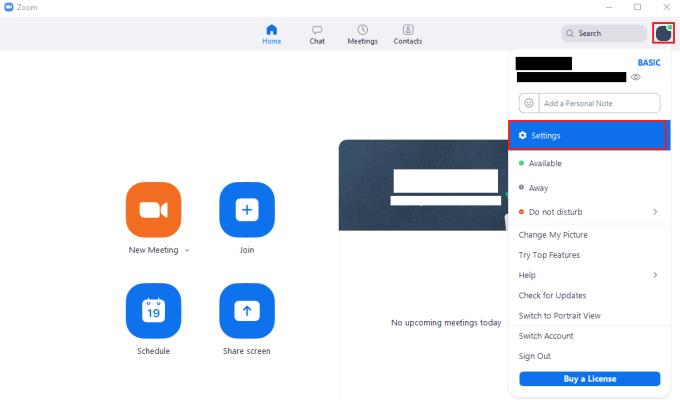
For å få tilgang til Zooms innstillinger, klikk på brukerikonet ditt og deretter på "Innstillinger" i rullegardinmenyen.
Når du er i innstillingene, bytt til fanen "Opptak". For å endre standard lagringssted for opptakene dine, klikk "Endre" øverst til høyre, og bla deretter til katalogen du vil bruke. Hvis du vil bli spurt om hvor du skal lagre opptaket hver gang du gjør et opptak, merk av i boksen merket "Velg en plassering for innspilte filer når møtet avsluttes".
Merk: Du bør sørge for at du har nok ledig lagringsplass på stedet du konfigurerer; videofiler kan ta opp mye plass veldig raskt.
Tips: Det anbefales at du tar opp på en lokal harddisk da Zoom kan slite med å laste opp video til skytjenester raskt nok hvis du har en treg internettforbindelse.
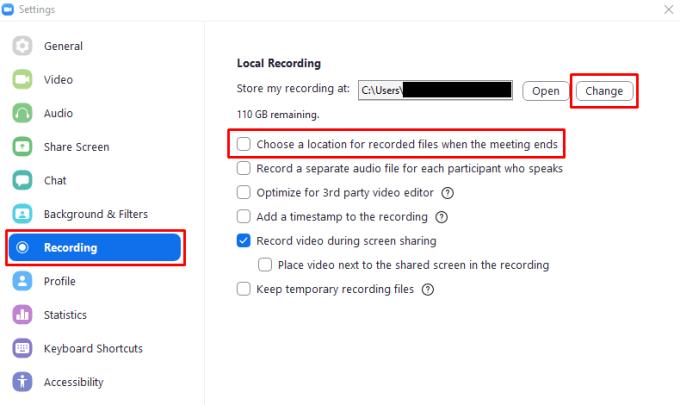
Klikk "Endre" for å velge en ny standard lagringsplass for opptak, eller klikk "Velg en plassering for innspilte filer når møtet avsluttes" hvis du vil bli spurt hver gang du gjør et opptak.
Ha det moro i Zoom-møtene dine med noen morsomme filtre du kan prøve. Legg til en glorie eller se ut som en enhjørning i Zoom-møtene dine med disse morsomme filtrene.
Google Meet er et utmerket alternativ til andre videokonferanseapper som Zoom. Selv om den kanskje ikke har de samme funksjonene, kan du fortsatt dra nytte av mange gode funksjoner, for eksempel ubegrensede møter og en forhåndsvisning av video og lyd. Lær hvordan du starter en Google Meet-økt direkte fra Gmail med disse trinnene.
Hvis du har en mobildatatilkobling, har du nesten helt sikkert et datatak som begrenser hvor mye data du kan laste ned hver måned mens du er på farten. EN
Virtuelle zoombakgrunner er i raseri i disse dager med flere og flere mennesker rundt om i verden som jobber hjemmefra. De er en fin måte å skjule rommets bakgrunn på under Zoom-møter som fører...
Denne sosiale distanseringen er grov for de av oss som liker å spille spill med gjengen vår. Bare fordi du ikke kan møte gruppen din, betyr det ikke at du ikke kan bruke litt kvalitetstid...
Cameo er den berømte appen for vanlige mennesker for å møte kjente mennesker. Var det forvirrende? Vel, det er ganske enkelt, faktisk. Oppstarten lar hverdagsjoser booke shootouts for seg selv eller...
I et forsøk på å bli med i kappløpet om de beste videokonferanseapplikasjonene, annonserte Facebook lanseringen av sine egne Messenger-rom. Messenger-rom lar grupper av mennesker kommunisere eksternt ved å bruke ...
Videosamtaleapplikasjoner har dukket opp som den viktigste delen av fjernarbeid og læring. Takket være COVID-19s stivhet, vil vi sannsynligvis kommunisere hjemmefra i det forutsette...
En av de ledende fjernkonferanseapplikasjonene i verden, Zoom, har alltid prioritert inkludering fremfor alt annet. På grunn av en uventet hendelsesvending har imidlertid det USA-baserte selskapet...
Vanskelig som det er for voksne i denne tiden med sosial distansering, la oss ikke glemme at barna teknisk sett er på sommerferie. Å være innelukket i huset er ingen piknik. Heldigvis har vi video...
Nå som det er slått fast at videokonferanser har blitt en del av din daglige rutine, bør du begynne å beskytte Zoom-identiteten din på samme måte som du ville beskyttet alle andre nettbaserte kontoer...
Skjermdeling er en av de mest robuste funksjonene til Zoom – den ledende videokonferanseplattformen på planeten. Fra å la lagkameratene dine legge frem ideene sine til å kickstarte en digital...
Mange av oss sitter fortsatt fast i "WFH: Work From Home"-miljøet, og det kommer ikke til å endre seg med det første. Av videokonferanseløsningene som er tilgjengelige for deg, Zoom still...
Å jobbe og samarbeide eksternt har aldri vært så enkelt, og Zoom har sørget for det. Tjenesten tilbyr gratis og betalte planer med støtte for å være vertskap for hundrevis av brukere samtidig og funksjoner ...
Når vi praktiserer sosial distansering og fjernarbeid, er det vanskelig å avgjøre om du er kledd riktig for en uformell videochat med vennene dine eller for en videokonferanse med kollegaen din...
Samarbeidsverktøy har vært på vei opp siden forrige måned, blant de økende eksterne arbeidsmiljøene på grunn av spredningen av COVID-19. Etter hvert som organisasjoner begynner å bygge seg opp i et stort antall, vil du og...
Mafia er et supermorsomt partyspill som har eksistert i mange år. Spillet lar alle spillere aktivt delta og anklage hverandre for å være i den farlige mafiaen (i spillet, ikke i det virkelige liv). Men…
Tvunget til å følge sosial distansering har arbeidsplasser, institusjoner og til og med sosiale hangouts vendt seg til videokonferanser for å holde kontakten med deres vanlige liv. Og apper som Zoom har ikke vært noe...
Med Zoom som tar over mesteparten av vårt arbeid og til og med sosiale liv, har vi kommet til å stole på det til en viss grad. Zoom lar brukere lage sine egne virtuelle møterom og ha samtale...
For de fleste av oss har Zoom blitt et essensielt verktøy i vårt arbeid hjemmefra-arsenal, et som vi har lært å bruke og manipulere så effektivt vi kan for å fremstå som produktive mens vi bare er klare...
Se vår Google Play Kjøpshistorikk ved å følge disse nybegynnervennlige trinnene for å holde apputgiftene dine under kontroll.
Ha det moro i Zoom-møtene dine med noen morsomme filtre du kan prøve. Legg til en glorie eller se ut som en enhjørning i Zoom-møtene dine med disse morsomme filtrene.
Lær hvordan du fremhever tekst med farge i Google Slides-appen med denne trinn-for-trinn-veiledningen for mobil og datamaskin.
Samsung Galaxy Z Fold 5, med sitt innovative foldbare design og banebrytende teknologi, tilbyr ulike måter å koble til en PC. Enten du ønsker
Du har kanskje ikke alltid tenkt over det, men en av de mest utbredte funksjonene på en smarttelefon er muligheten til å ta et skjermbilde. Over tid har metode for å ta skjermbilder utviklet seg av ulike grunner, enten ved tillegg eller fjerning av fysiske knapper eller innføring av nye programvarefunksjoner.
Se hvor enkelt det er å legge til en ny WhatsApp-kontakt ved hjelp av din tilpassede QR-kode for å spare tid og lagre kontakter som en proff.
Lær å forkorte tiden du bruker på PowerPoint-filer ved å lære disse viktige hurtigtastene for PowerPoint.
Bruk Gmail som en sikkerhetskopi for personlig eller profesjonell Outlook-e-post? Lær hvordan du eksporterer kontakter fra Outlook til Gmail for å sikkerhetskopiere kontakter.
Denne guiden viser deg hvordan du sletter bilder og videoer fra Facebook ved hjelp av PC, Android eller iOS-enhet.
For å slutte å se innlegg fra Facebook-grupper, gå til den gruppens side, og klikk på Flere alternativer. Velg deretter Følg ikke lenger gruppe.
























